Vytvorenie priečinka alebo podpriečinka v Outlooku
Applies To
Outlook pre Microsoft 365 Outlook 2024 Outlook 2021 Outlook 2019 Outlook 2016 Outlook na webe Outlook.com Nový Outlook pre WindowsPriečinky slúžia na usporiadanie e-mailových správ, kalendárov, kontaktov a úloh v Outlooku.
Vyberte nižšie uvedenú možnosť karty pre verziu Outlooku, ktorú používate. Akú verziu Outlooku používam?
Poznámka: Ak kroky uvedené na tejto karte Nový Outlook nefungujú, pravdepodobne ešte nepoužívate nový Outlook pre Windows. Vyberte klasický Outlook a namiesto toho postupujte podľa týchto krokov.
Vytvorenie priečinka najvyššej úrovne v novom Outlooku
-
Na table priečinok vľavo kliknite pravým tlačidlom myši na e-mailovú adresu alebo na ňu ukážte myšou a vyberte položku Ďalšie možnosti > Vytvoriť nový priečinok.
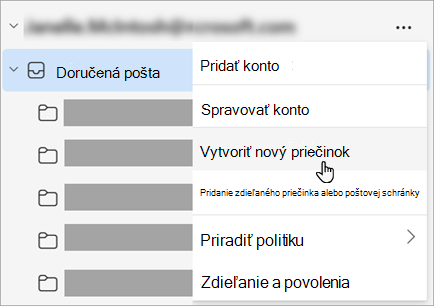
-
Zadajte názov nového priečinka a stlačte kláves Enter.
Vytvorenie podpriečinka v novom Outlooku
-
Vyberte priečinok, v ktorom chcete vytvoriť podpriečinok.
-
Kliknite pravým tlačidlom myši na priečinok alebo naň ukážte a vyberte položku Ďalšie možnosti > Vytvoriť nový podpriečinok.
-
Zadajte názov nového priečinka a stlačte kláves Enter.
Ak chcete pridať priečinok na tablu Priečinok, postupujte takto:
-
Na ľavej table pošty, kontaktov, úloh alebo kalendára kliknite pravým tlačidlom myši na miesto, kam chcete pridať priečinok, a potom kliknite na položku Nový priečinok.
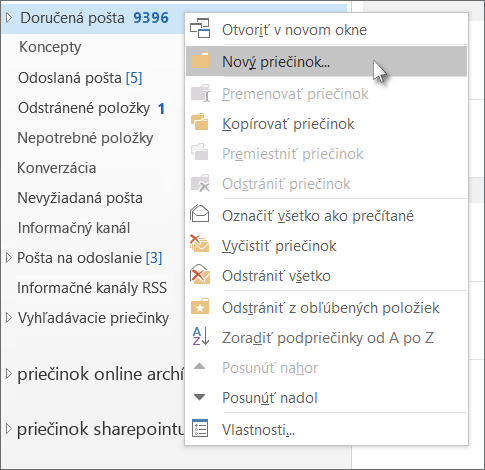
Poznámka: V zobrazení kalendára je príkaz Nový priečinok nahradený príkazom Nový kalendár.
-
Do poľa Názov zadajte názov priečinka a stlačte kláves Enter.
Poznámka: Outlook na webe je webová verzia Outlooku pre podnikových používateľov s pracovným alebo školským kontom.
Vytvorenie priečinka najvyššej úrovne v Outlooku na webe
-
Na table priečinok vľavo kliknite pravým tlačidlom myši na položku Priečinky alebo na ňu ukážte myšou a vyberte položku Ďalšie možnosti > Vytvoriť nový priečinok.
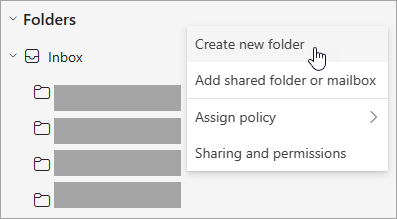
-
Zadajte názov nového priečinka a stlačte kláves Enter.
Vytvorenie podpriečinka v Outlooku na webe
-
Vyberte priečinok, v ktorom chcete vytvoriť podpriečinok.
-
Kliknite pravým tlačidlom myši na priečinok alebo naň ukážte a vyberte položku Ďalšie možnosti > Vytvoriť nový podpriečinok.
-
Zadajte názov nového priečinka a stlačte kláves Enter.
Poznámka: Outlook.com je webová verzia Outlooku pre používateľov, ktorí sa prihlásia pomocou osobného konta Microsoft, napríklad konta Outlook.com alebo Hotmail.com.
Vytvorenie priečinka najvyššej úrovne v Outlook.com
-
Na table priečinok kliknite pravým tlačidlom myši na položku Priečinky a potom vyberte položku Vytvoriť nový priečinok.
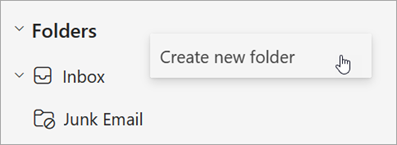
-
Zadajte názov nového priečinka a stlačte kláves Enter.
Vytvorenie podpriečinka v Outlook.com
-
Vyberte priečinok, v ktorom chcete vytvoriť podpriečinok.
-
Kliknite pravým tlačidlom myši na priečinok a vyberte položku Vytvoriť nový podpriečinok.
-
Zadajte názov nového priečinka a stlačte kláves Enter.










